Problem och lösningar med Amazon Prime Video
Amazon Prime Video är en framstående streamingtjänst med ett rikt utbud av både egna produktioner och filmer och serier från andra aktörer. Det kan dock vara frustrerande när tekniska problem uppstår. Att vara redo att njuta av en filmkväll bara för att mötas av ett felmeddelande är sällan trevligt.
Vi har därför sammanställt en lista över de vanligaste problemen som kan dyka upp med Amazon Prime Video, tillsammans med förslag på hur man löser dem.
1. Felkod 7235 på Chromebook
Användare som tittar på Amazon Prime Video via en Chromebook kan stöta på fel 7235, vilket indikerar att Chrome saknar WidevineCdm-komponenten.
Om detta inträffar bör du först se till att Chrome är uppdaterat. Detta görs genom att gå till Inställningar > Om Chrome. Webbläsaren kommer automatiskt att söka efter och installera tillgängliga uppdateringar.
Efter uppdateringen, skriv chrome://components i adressfältet. Leta upp Widevine Content Decryption Module och klicka på ”Sök efter uppdatering”.
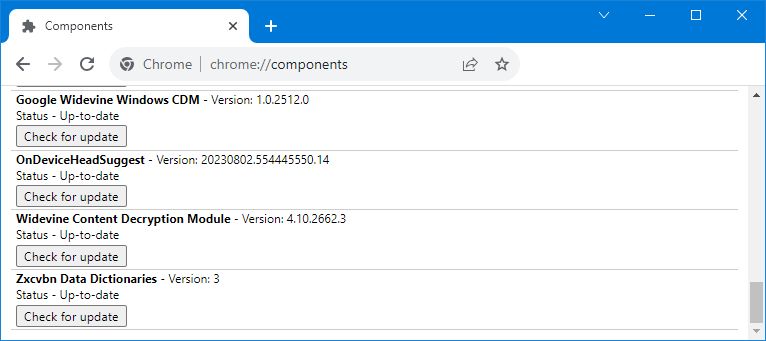
Starta sedan om webbläsaren. Det här borde lösa problemet. Om det inte gör det, prova följande:
- I Chrome, navigera till Inställningar > Sekretess och säkerhet.
- Välj ”Webbplatsinställningar”.
- Välj ”Ytterligare innehållsinställningar”.
- Välj ”ID:n för skyddat innehåll”.
- Aktivera ”Webbplatser kan spela upp skyddat innehåll” och ”Webbplatser kan använda identifierare för att spela skyddat innehåll”.
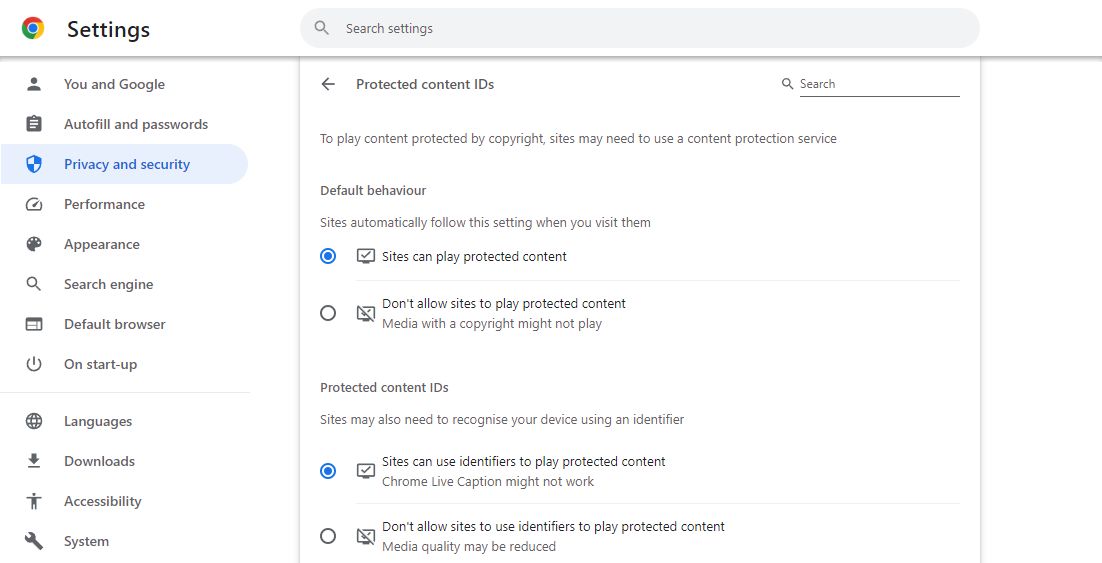
2. Felkod 2063 vid köp eller hyra
Förutom det innehåll som ingår i prenumerationen, erbjuder Amazon Prime Video även möjligheten att köpa eller hyra ytterligare titlar.
Om fel 2063 uppstår i samband med detta, bör du först kontrollera att all betalningsinformation är korrekt och aktuell, särskilt dina standardbetalningsuppgifter. Detta kan göras via Konto och inställningar > Ditt konto > Ändra (vid sidan av Betalningsinställningar).
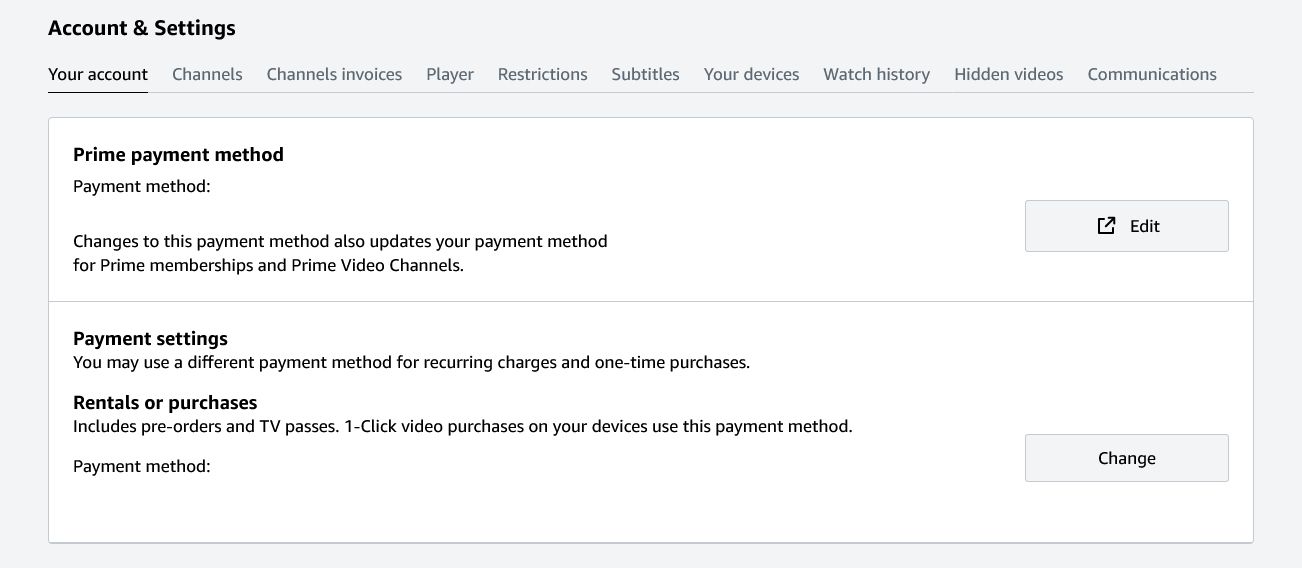
Ett annat alternativ är att det kan röra sig om ett tillfälligt problem med din ordinarie betalningsmetod. Prova i så fall att använda en annan betalningsmetod.
3. Felkod 5004 eller 5005 vid in- eller utloggning
Om du har problem med att logga in på ditt konto, kan fel 5004 eller 5005, eller liknande, dyka upp.
Börja med att återställa ditt lösenord. Detta görs genom att klicka på ”Behöver du hjälp?” på inloggningsskärmen, följt av ”Glömt ditt lösenord?”. Följ sedan anvisningarna.
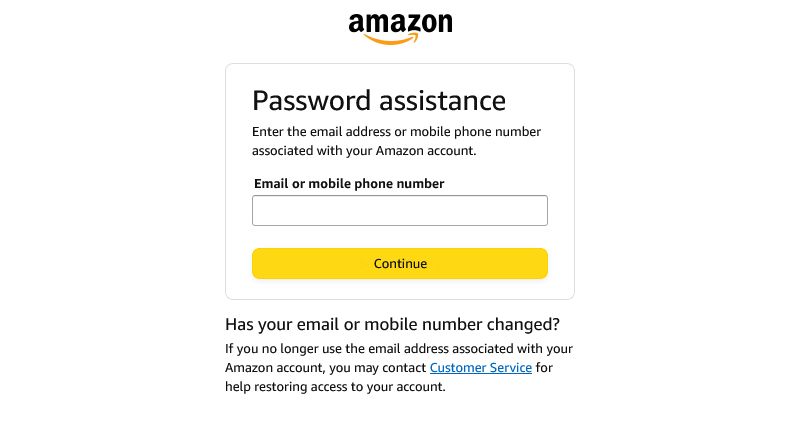
Om detta inte fungerar, prova att göra en omstart av din enhet (oavsett om det är datorn, smart-TV:n eller liknande).
Om problemet uppstår vid utloggning, gå till Konto och inställningar > Dina enheter. Hitta enheten du använder, avregistrera den och anslut den sedan igen.
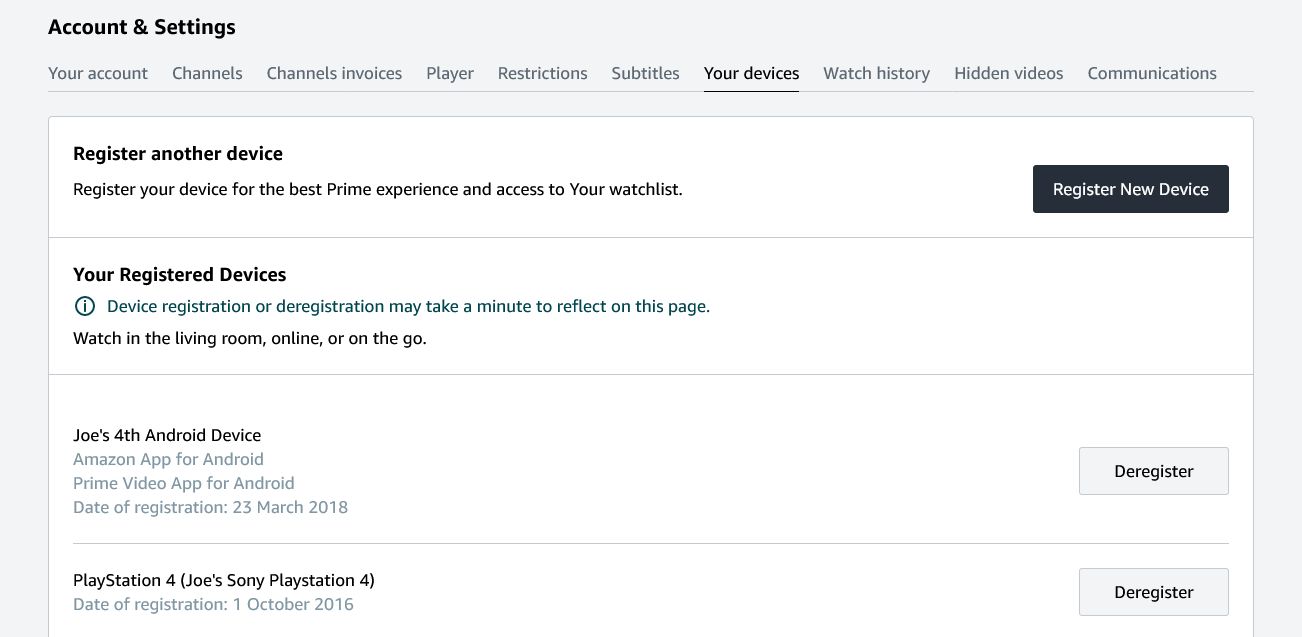
Om du däremot kan använda andra tjänster och din internetanslutning fungerar som den ska, kan problemet ligga hos Amazon. Vänta i så fall en stund och försök sedan igen.
4. Okända Amazon Prime Videobetalningar
Om du upptäcker en debitering på ditt Amazon Prime Video-konto som du inte känner igen, kan det vara en förnyelse av ett abonnemang (t.ex. Prime eller en kanal) eller en hyra.
Du kan kontrollera detta via sidan ”Ditt Prime-medlemskap” och ”Dina beställningar”, som båda finns tillgängliga via ditt konto på Amazons webbplats/app. För kanaler, kolla ”Konto och inställningar” > ”Kanalfakturor via Prime Video”.
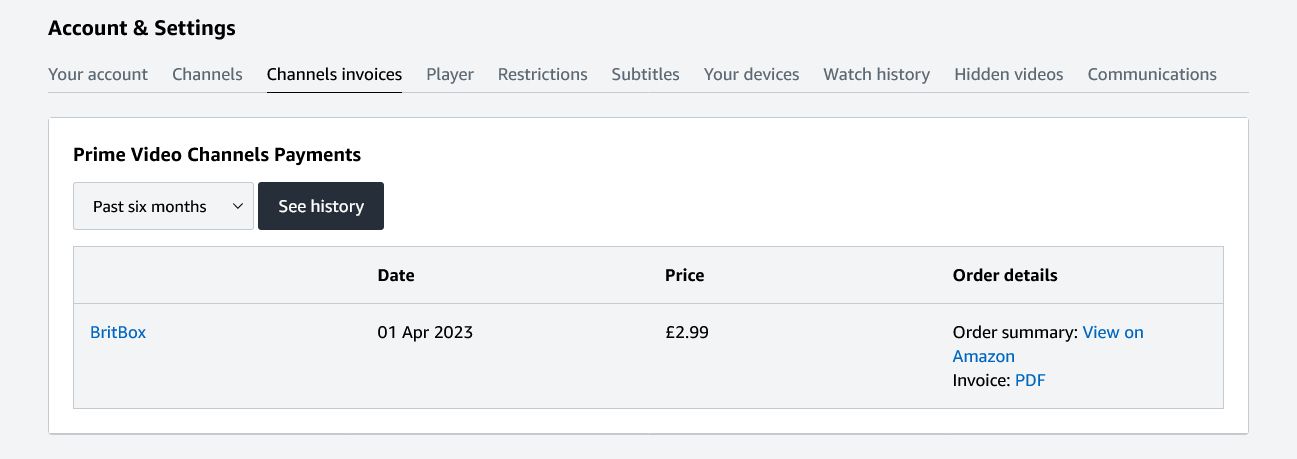
Det kan också vara så att någon annan med tillgång till ditt konto har gjort köpet. Kontrollera med dem. Om du har barn kan de ha gjort ett oavsiktligt köp. I så fall kan det vara bra att skapa en Amazon Kids-profil.
Om du fortfarande är osäker på vad debiteringen avser, kontakta Amazon direkt och ange datum och belopp.
5. Kan inte se livesändning på mobilen
Amazon Prime Video sänder ibland liveevenemang, som konserter och sport. Om du försöker titta via din mobil eller surfplatta kan det hända att du inte hittar livesändningen.
Lösningen är då att uppdatera Prime Video-appen till den senaste versionen. Detta kan göras via Google Play Store eller App Store. Sök efter ”Prime Video” och klicka på ”Uppdatera”.
6. Felkod 5014 eller 5016 när du anger PIN-kod
Om du använder en PIN-kod för att skydda ditt konto, kan fel 5014 eller 5016 uppstå när du försöker låsa upp innehåll.
Enklaste lösningen är att vänta några minuter, problemet löser sig ofta av sig självt.
Om det inte fungerar, gå till Konto och inställningar > Begränsningar och välj ”Ändra” bredvid ”Prime Video-kontots PIN-kod” för att skapa en ny PIN-kod. Detta kan lösa problemet.
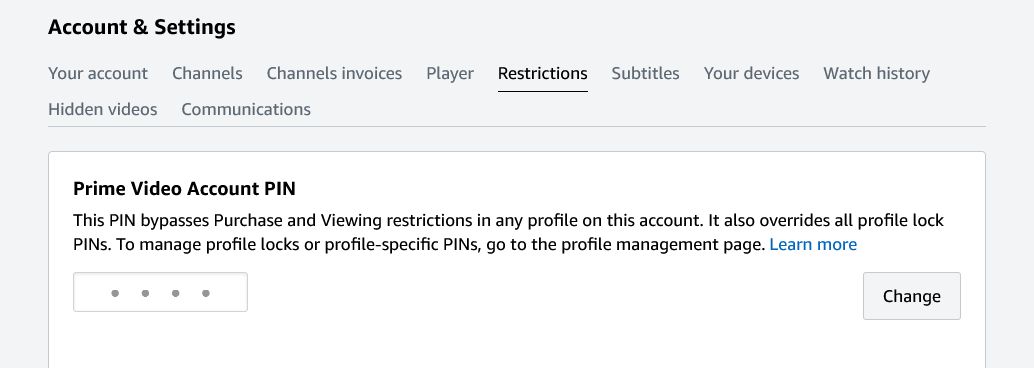
7. Kan inte streama innehåll alls
Det finns flera anledningar till varför innehåll kan vägra att streama på Amazon Prime Video. Problemen kan variera beroende på vilken enhet du använder.
Här är några steg du bör testa i ordning:
- Stäng Amazon Prime-appen helt och starta om din enhet.
- Kontrollera om det finns uppdateringar för både enheten och appen, och installera dem.
- Inaktivera eventuella VPN- eller antivirusprogram.
- Begränsa annan internetaktivitet på ditt nätverk, till exempel bakgrundsnedladdningar eller streaming på andra enheter.
- Observera att du endast kan streama samma innehåll på två enheter samtidigt. Kontrollera därför att ingen annan med tillgång till ditt konto försöker streama samma sak.
- Starta om din router för att se till att det inte är ett problem med internetanslutningen.
8. Konstant buffring och lagg
Buffring och lagg är vanliga problem vid streaming, även på Amazon Prime Video. Det kan vara väldigt frustrerande att ständigt störas av en snurrande symbol eller se en hackig video.

Börja med att köra ett hastighetstest för att kontrollera din nedladdningshastighet. För Prime Video krävs minst 1 MB/s för SD-innehåll, 5 MB/s för HD-innehåll och 15 MB/s för 4K-innehåll. Helst bör dina hastigheter överstiga dessa för att ha marginal för variationer.
De vanliga stegen gäller även här: starta om all utrustning (inklusive internet), uppdatera allt och testa igen.
Är du säker på att det är en fördröjning i streamingen? Din TV kan ha funktioner för rörelseutjämning aktiverade, vilket reducerar spökbilder och suddighet, eller andra efterbehandlingseffekter. Dessa kan tyvärr också få streamen att se konstig eller eftersläpande ut. Titta i TV:ns inställningar för alternativ som oskärpa och skakningar och inaktivera dessa.
Få Amazon Prime Video att fungera igen
Förhoppningsvis har du hittat ditt problem i listan och fått det löst. Om inte, är det bäst att kontakta Amazons support och låta deras personal vägleda dig genom felsökningsstegen.
Det finns många faktorer som påverkar streaming – leverantör, din enhet och ditt nätverk – och ibland går saker fel. Nya problem kan också dyka upp i samband med uppdateringar från Amazon. Företaget är dock oftast bra på att snabbt identifiera och åtgärda problemen.